So installieren Sie Android Studio unter Debian 9 Stretch Linux
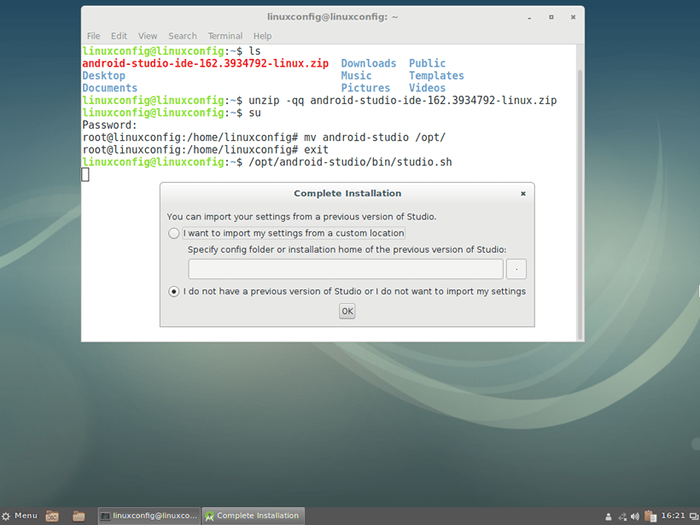
- 992
- 36
- Madleen Vater
Zielsetzung
Ziel ist es, Android Studio unter Debian 9 Stretch Linux zu installieren.
Betriebssystem- und Softwareversionen
- Betriebssystem: - Debian 9 Stretch
- Software: - Android Studio 2.3.2
Anforderungen
Der privilegierte Zugriff auf Ihr Debian 9 -Stretch -System kann möglicherweise Voraussetzungen installieren.
Schwierigkeit
EINFACH
Konventionen
- # - erfordert, dass gegebene Linux -Befehle mit Root -Berechtigungen entweder direkt als Stammbenutzer oder mit Verwendung von ausgeführt werden können
sudoBefehl - $ - Erfordert, dass die angegebenen Linux-Befehle als regelmäßiger nicht privilegierter Benutzer ausgeführt werden können
Anweisungen
Voraussetzungen installieren
Führen Sie den folgenden Linux -Befehl aus, um die Voraussetzungen zu installieren:
# APT-Get Installieren Sie lib32stdc ++ 6 Unzip
Laden Sie Android Studio herunter
Verwenden Sie Ihren Webbrowser, um den folgenden Link herunterzuladen:https: // Entwickler.Android.com/Studio/. Speichern Sie das Archiv von Android Studio in Ihr lokales Verzeichnis:
$ ls Android-studio-ide-162.3934792-linux.Reißverschluss
Entpacken und installieren
In dieser Phase gibt es keine tatsächliche Installation. Alles, was getan werden muss, ist zu entpacken Die zuvor heruntergeladene Android Studio -Archivdatei und verschieben sie in /opt/opt/ Verzeichnis:
$ Unzip Android-studio-ide-162.3934792-linux.ZIP # MV Android-studio /opt /
Start Android Studio Installation Assistent:
$/opt/android-studio/bin/studio.Sch
Beachten Sie, wenn Sie keinen privilegierten Zugriff auf Ihr System haben, können Sie die Unzipped verlassen Android-Studio Verzeichnis in jedem Verzeichnis und starten Sie es von dort aus.
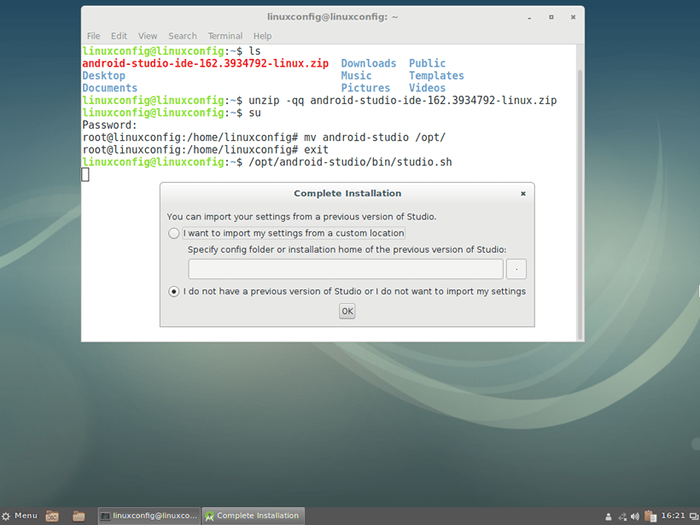
Folgen Sie dem Android Studio -Assistenten, um die Installation zu vervollständigen:
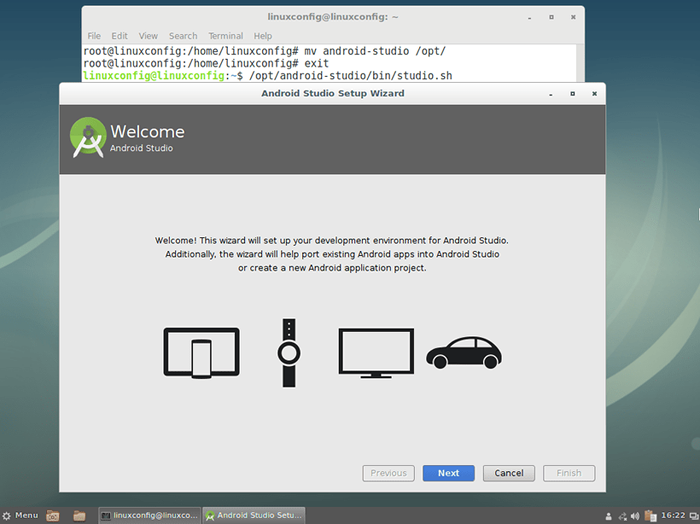
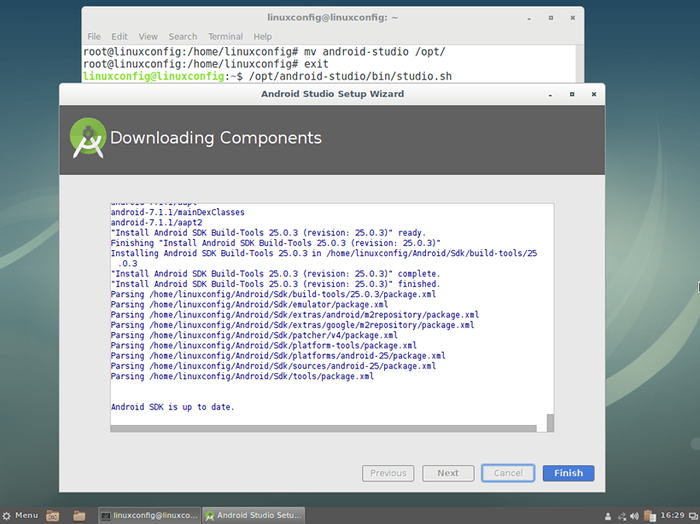
Android Studio ist installiert und bereit:
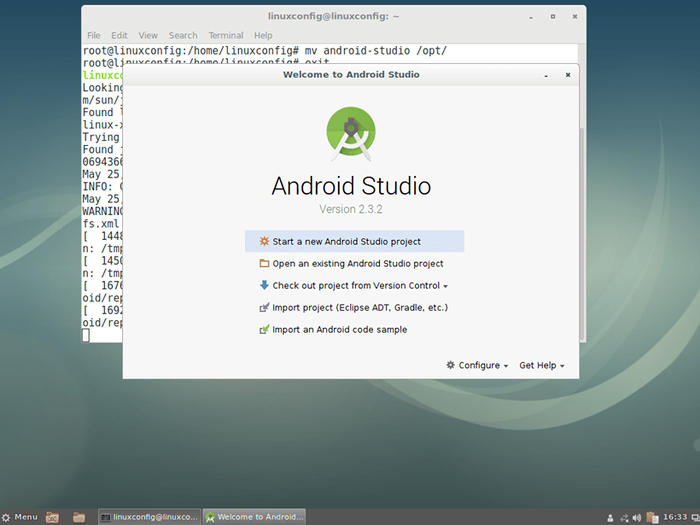
Zum nächsten Mal starten Android Studio: Ausführen:
$/opt/android-studio/bin/studio.Sch
Anhang
Fehlermeldung:
MKSDCard SDK -Tool kann nicht ausgeführt werden.
Die Auflösung der oben genannten Ausgabe Installation lib32stdc ++ 6:
# APT-Get Installieren Sie lib32stdc ++ 6
Verwandte Linux -Tutorials:
- Dinge zu installieren auf Ubuntu 20.04
- Dinge zu installieren auf Ubuntu 22.04
- Dinge zu tun nach der Installation Ubuntu 20.04 fokale Fossa Linux
- So entfernen Sie Bloatware von Ihrem Samsung Android Mobile…
- Dinge zu tun nach der Installation Ubuntu 22.04 Jammy Quallen…
- Installieren Sie Arch Linux in VMware Workstation
- Linux -Konfigurationsdateien: Top 30 am wichtigsten
- Kann Linux Viren bekommen?? Erforschung der Verwundbarkeit von Linux…
- Linux -Befehle: Top 20 wichtigste Befehle, die Sie benötigen, um…
- Ubuntu 20.04 Leitfaden
- « Installieren Sie Drupal auf Ubuntu 18.04 Bionic Beaver Linux
- So konfigurieren Sie NFS auf Debian 9 Stretch Linux »

